Что такое SharePoint?
SharePoint Server по подписке SharePoint Server 2019 SharePoint Server 2016 SharePoint Server 2013 Enterprise SharePoint в Microsoft 365 Office для бизнеса SharePoint Foundation 2013 SharePoint Foundation 2010 SharePoint Server 2010 Еще. Меньше
Организации используют microsoft SharePoint для создания веб-сайтов. Вы можете использовать его в качестве безопасного места для хранения, организации, обмена информацией и доступа к ней с любого устройства. Вам нужен только веб-браузер, например Microsoft Edge, Internet Explorer, Chrome или Firefox. Хотите узнать больше? Начало работы с SharePoint.
Взгляните на последнюю версию SharePoint. При создании нового сайта группы вы увидите его для SharePoint и SharePoint Server 2019.
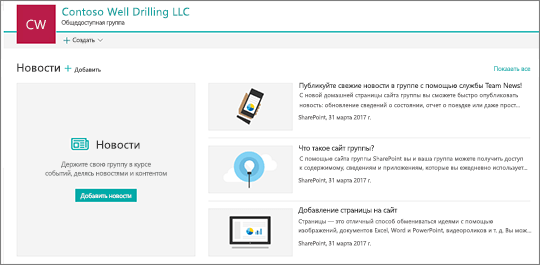
Что такое SharePoint ?

SharePoint: продукты и файлы для загрузки
Название «SharePoint» может относиться к одному или нескольким продуктам и технологиям SharePoint, включая указанные ниже.
- SharePoint в Microsoft 365 Облачная служба, расположенная в Microsoft, для предприятий любого размера. Вместо того чтобы устанавливать и развертывать SharePoint Server локально, любой бизнес может подписаться на планMicrosoft 365 или на SharePoint Online службу. Ваши сотрудники могут создавать сайты для обмена документами и информацией с коллегами, партнерами и клиентами. Чтобы начать хранить файлы на сайте группы, см. раздел Настройка Microsoft 365 файлов и общего доступа.Попробуйте Microsoft 365.
- SharePoint Server Организации могут развертывать SharePoint Server локально или с помощью подписки Office 365 корпоративный, чтобы воспользоваться всеми новейшими функциями. Кроме того, в нем предлагаются дополнительные функции и возможности, такие как современные страницы сайтов, современные веб-части и разработки, современные списки и библиотеки, современный поиск, интеграция с PowerApps, Power BI и MS Flow и SharePoint домашней страницей. Скачать SharePoint Server 2019.
- SharePoint Designer 2013 Бесплатная программа выпущена в 2013 г. Используется для создания мощных решений с поддержкой рабочего процесса. Используется для изменения внешних типов контента для решения для внешних данных на основе Business Connectivity Services. Скачать SharePoint Designer 2013.
- OneDrive синхронизации Программа для настольных систем, с помощью которой можно синхронизировать документы с сайта группы или из OneDrive для работы или учебы с компьютером для работы в автономном режиме. Подробнее о OneDrive.
Дополнительные сведения о том, как попробовать, приобрести или использовать SharePoint и технологий, см. в SharePoint продукта.
Если вы знакомы с SharePoint и хотите узнать, что изменилось в последнее время, см. новые обновления в SharePoint и Различия между SharePoint Server 2016 и 2019.
Что такое SharePoint?
SharePoint Server по подписке SharePoint Server 2019 SharePoint Server 2016 SharePoint Server 2013 Enterprise SharePoint в Microsoft 365 Office для бизнеса SharePoint Foundation 2013 SharePoint Foundation 2010 SharePoint Server 2010 Еще. Меньше
Организации используют microsoft SharePoint для создания веб-сайтов. Вы можете использовать его в качестве безопасного места для хранения, организации, обмена информацией и доступа к ней с любого устройства. Вам нужен только веб-браузер, например Microsoft Edge, Internet Explorer, Chrome или Firefox. Хотите узнать больше? Начало работы с SharePoint.
Взгляните на последнюю версию SharePoint. При создании нового сайта группы вы увидите его для SharePoint и SharePoint Server 2019.
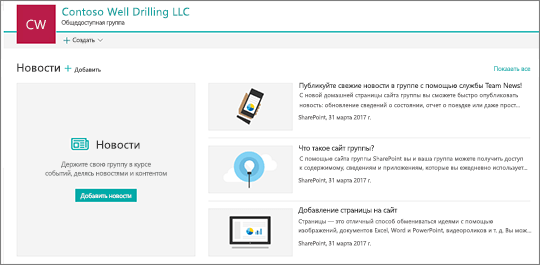
Что такое SharePoint ?

SharePoint: продукты и файлы для загрузки
Название «SharePoint» может относиться к одному или нескольким продуктам и технологиям SharePoint, включая указанные ниже.
- SharePoint в Microsoft 365 Облачная служба, расположенная в Microsoft, для предприятий любого размера. Вместо того чтобы устанавливать и развертывать SharePoint Server локально, любой бизнес может подписаться на планMicrosoft 365 или на SharePoint Online службу. Ваши сотрудники могут создавать сайты для обмена документами и информацией с коллегами, партнерами и клиентами. Чтобы начать хранить файлы на сайте группы, см. раздел Настройка Microsoft 365 файлов и общего доступа.Попробуйте Microsoft 365.
- SharePoint Server Организации могут развертывать SharePoint Server локально или с помощью подписки Office 365 корпоративный, чтобы воспользоваться всеми новейшими функциями. Кроме того, в нем предлагаются дополнительные функции и возможности, такие как современные страницы сайтов, современные веб-части и разработки, современные списки и библиотеки, современный поиск, интеграция с PowerApps, Power BI и MS Flow и SharePoint домашней страницей. Скачать SharePoint Server 2019.
- SharePoint Designer 2013 Бесплатная программа выпущена в 2013 г. Используется для создания мощных решений с поддержкой рабочего процесса. Используется для изменения внешних типов контента для решения для внешних данных на основе Business Connectivity Services. Скачать SharePoint Designer 2013.
- OneDrive синхронизации Программа для настольных систем, с помощью которой можно синхронизировать документы с сайта группы или из OneDrive для работы или учебы с компьютером для работы в автономном режиме. Подробнее о OneDrive.
Дополнительные сведения о том, как попробовать, приобрести или использовать SharePoint и технологий, см. в SharePoint продукта.
Если вы знакомы с SharePoint и хотите узнать, что изменилось в последнее время, см. новые обновления в SharePoint и Различия между SharePoint Server 2016 и 2019.
Обзор SharePoint Online
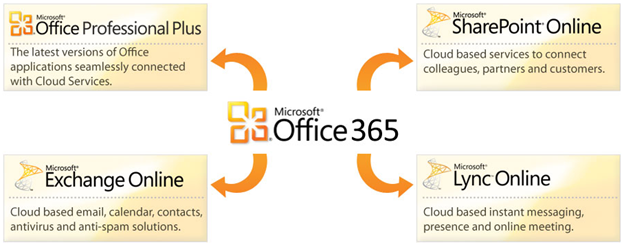
В этом месяце Microsoft запускает Office 365 – облачный продукт для организации совместной работы. В основе Office 365 лежит служба SharePoint Online, которая представляет собой облачную версию SharePoint 2010.
В статье рассматриваются возможности SharePoint Online для пользователей и разработчиков. По возможностям SharePoint Online почти совпадает с SharePoint 2010, но есть и отличия, которые будут рассмотрены ниже.
Что такое Office 365?

Microsoft Office 365 представляет собой набор продуктов для организации совместной работы и коммуникаций
- SharePoint Online
- Поиск по содержимому сайтов
- Безопасное общее хранилище документов
- Разрешения на уровне документов
- Возможность создания сайтов пользователей
- Готовые шаблоны для создания сайтов
- Exchange Online
- Возможность архивирования сообщений
- Мобильный доступ
- Общие календари, контакты и задачи
- Антивирус / антиспам
- Outlook и Outlook Web App
- Размер почтового ящика – 25 Гб
- Lync Online
- Интеграция календаря с Outlook и Exchange
- Возможность создать беседу пользователям Outlook и SharePoint
- Аудио и видео звонки
- Мгновенные сообщения и статус присутствия
- Office Professional Plus
- Знакомый для пользователей инструмент
- Всегда актуальная версия Office Web Apps для редактирования и просмотра документов в браузере
- Интеграция с Office 365
- Гибкая система лицензирования
Администрировать решение просто и удобно
- Единая панель для приобретения лицензий, администрирования и управления пользователями (рис. 1)
- Единая авторизация
- Бесперебойная работа в течение 99.9% времени
- Поддержка 24 × 7
- Защита данных исходя из географического положения пользователей
Рис. 1. Страница управления Office 365
Office 365 могут использовать организации любого размера, подробнее о планах подписки можно посмотреть на странице Office 365 Plans.
Возможности SharePoint Online

SharePoint Online представляет собой службу в облаке, при этом администрирование серверов и решений берет на себя Майкрософт.
После авторизации на публичном веб-сайте пользователи попадают на сайт группы (рис. 2).

Рис. 2. Сайт группы в SharePoint Online
В верхней панели ссылок можно заметить Веб-сайт (речь идет о публичном веб-сайте), при переходе на который можно видеть все его страницы (рис. 3). При этом можно добавлять или удалять страницы, а также редактировать их прямо в браузере.
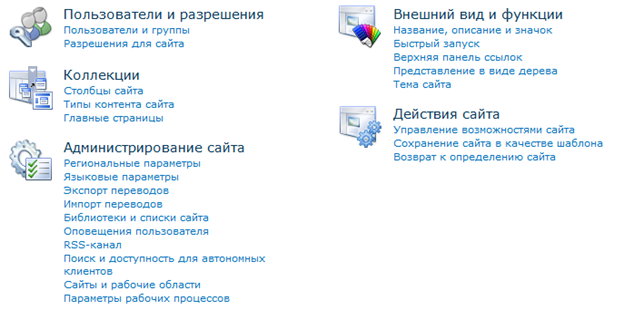
Рис. 3. Страницы публичного веб-сайта
В SharePoint Online можно создавать сайты для решения различных задач:
- Управление документами и их совместное использование
- Координация работы групп и управление важными проектами
- Получение последних корпоративных сведений и новостей
- Совместное использование документов с партнерами и клиентами
- Продвижение бизнеса с помощью простого общедоступного веб-сайта
Благодаря Office Web Apps можно просматривать документы Office (даже версии 97-2003), но редактировать можно только документы, созданные в Office 2010.
Удобно, что не нужно настраивать правила для обхода содержимого, так как все уже сделано за нас. Для контроля индексирования документов в параметрах библиотеки можно использовать параметр Разрешить элементам из этой Библиотека документов отображаться в результатах поиска.
В зависимости от выбранной подписки пользователям доступны службы Excel, службы Access, службы Visio. На данный момент служба PerformancePoint отсутствует во всех подписках.
Кроме этого, при работе с SharePoint Online можно использовать SharePoint Workspace – приложение, входящее в Office 2010, позволяющее хранить локальную копию содержимого портала.
Нельзя не отметить, что отсутствует Центр администрирования, вместо него можно использовать Параметры сайта(рис. 4).
Рис. 4. Параметры сайта в SharePoint Online
Разработка для SharePoint Online
- Редактирование страниц
- Списки и библиотеки
- Работа с веб-частями
- Работа с рабочими процессами
- Создание сайтов и их шаблонов
- Главные страницы
- Работа с темами
- Работа с шаблонами сайтов
- Создание декларативных рабочих процессов
- Создание сайтов
- Создание изолированных решений
- Клиентская объектная модель
Сравнение SharePoint 2010 и SharePoint Online
SharePoint Online основан на SharePoint 2010, но они не полностью совпадают по функционалу (краткое сравнение можно найти в табл. 1).
| Критерий | SharePoint 2010 | SharePoint Online |
| Настройки в браузере | Есть | Есть |
| SharePoint Designer 2010 | Есть | Есть |
| Веб-часть Silverlight | Есть | Есть |
| Изолированные решения | Есть | Есть |
| Клиентская объектная модель | Есть | Есть |
| Веб-сервисы SharePoint | Есть | Есть |
| Решения на уровне фермы | Есть | Нет |
| BCS | Есть | Нет |
| Visual Studio 2010 | Решения на уровне фермы и изолированные решения | Только изолированные решения |
| Рабочие процессы | Настраиваемые и декларативные | Настраиваемые действия в изолированных и декларативных рабочих процессах |
Табл.1. Сравнение функционала
В SharePoint Online можно создавать решения с областью Site и Web. Это связано с тем, что в ферме располагаются наборы сайтов разных заказчиков. Ограничение на разработку только изолированных решений исходит из соображений безопасности, чтобы нельзя было обратиться за пределы своего набора сайтов или получить разрешение на выполнение в ферме с привилегиями администратора.
Как видно из таблицы, большинство средств поддерживается в SharePoint Online. При этом отсутствует поддержка Business Connectivity Services (BCS) и внешних списков. Остается заметить, что поддержка BCS планируется в будущей версии. Также из-за ограничений изолированных решений не получится вызывать веб-сервисы за пределами SharePoint Online.
Заключение
Разработчики SharePoint могут использовать SharePoint Online для создания решений в облаке, таким образом расширяя область своей деятельности. При этом нужно учитывать, что поддерживается в SharePoint Online, а что – нет.
Если говорить про начинающих разработчиков, то нужно разобраться в изолированных решениях, клиентской объектной модели и декларативных рабочих процессах.
При подготовке материала использовались источники:
https://products.support.services.microsoft.com/ru-ru/office/%D1%87%D1%82%D0%BE-%D1%82%D0%B0%D0%BA%D0%BE%D0%B5-sharepoint-97b915e6-651b-43b2-827d-fb25777f446f
https://support.microsoft.com/ru-ru/office/%D1%87%D1%82%D0%BE-%D1%82%D0%B0%D0%BA%D0%BE%D0%B5-sharepoint-97b915e6-651b-43b2-827d-fb25777f446f
https://habr.com/ru/articles/122359/